建立一个160mmX135mm的矩形PCB机械符号,
建立机械符号的目的:1、是作为模板可以复用2、在layout过程中不会同直接绘制的边框、定位孔那样误操作。
1、新建Mechanical symbol 命名为Ms160mmrec135mm—OK
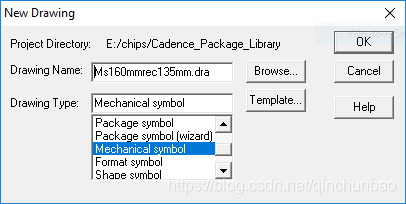
2、设置面板尺寸,原点,单位等
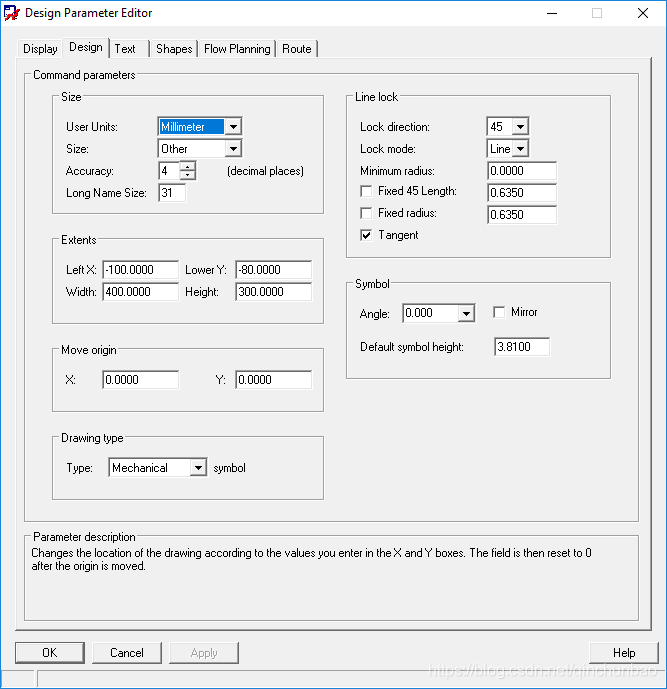
设置snap格点
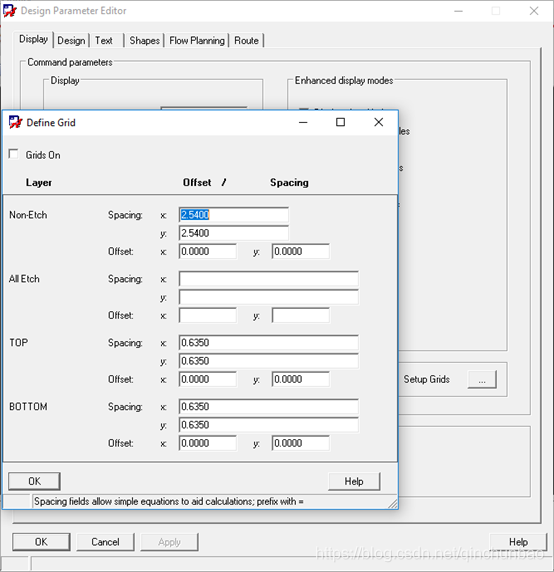
3、执行菜单命令“Add”→ “Line ”
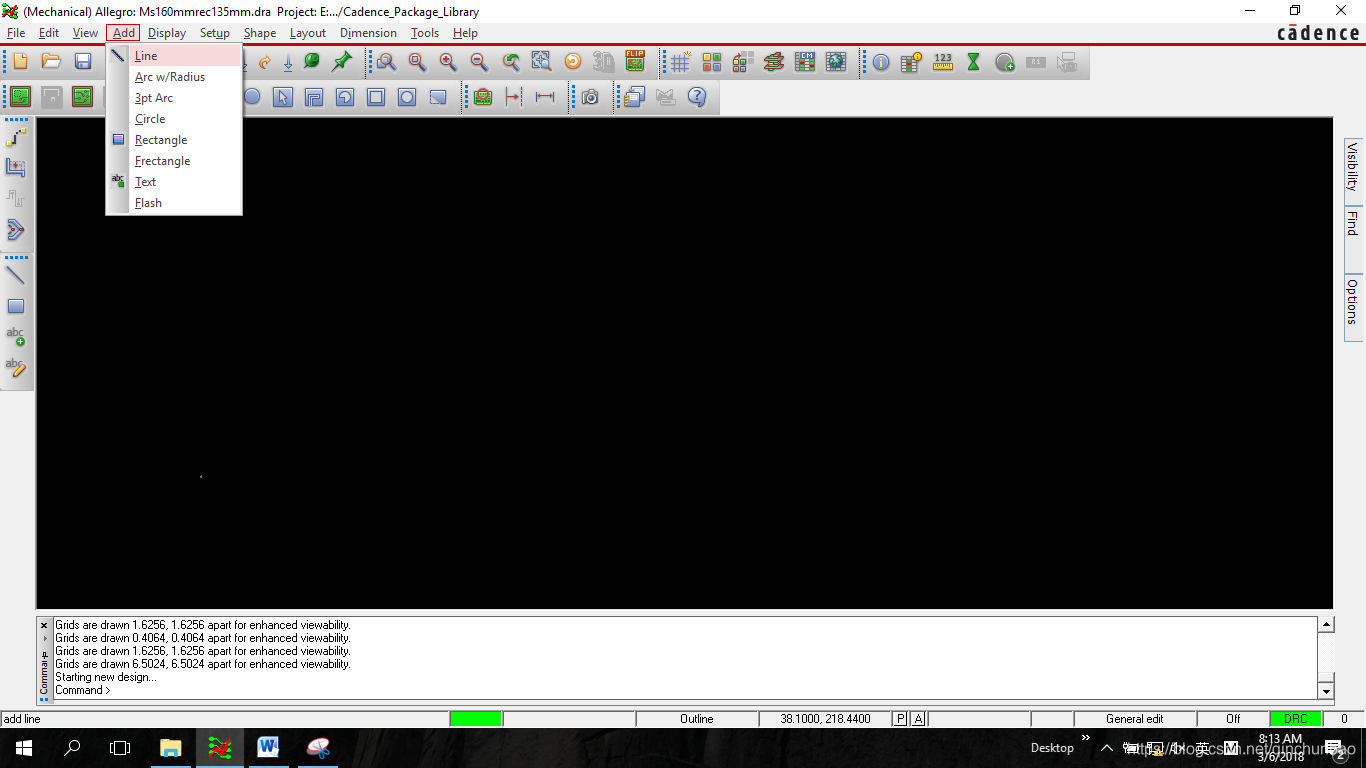
在控制面板的“Options”页面,Active Class and Subclass分别选择“Board Geometry”和“Outline”,其他默认即可
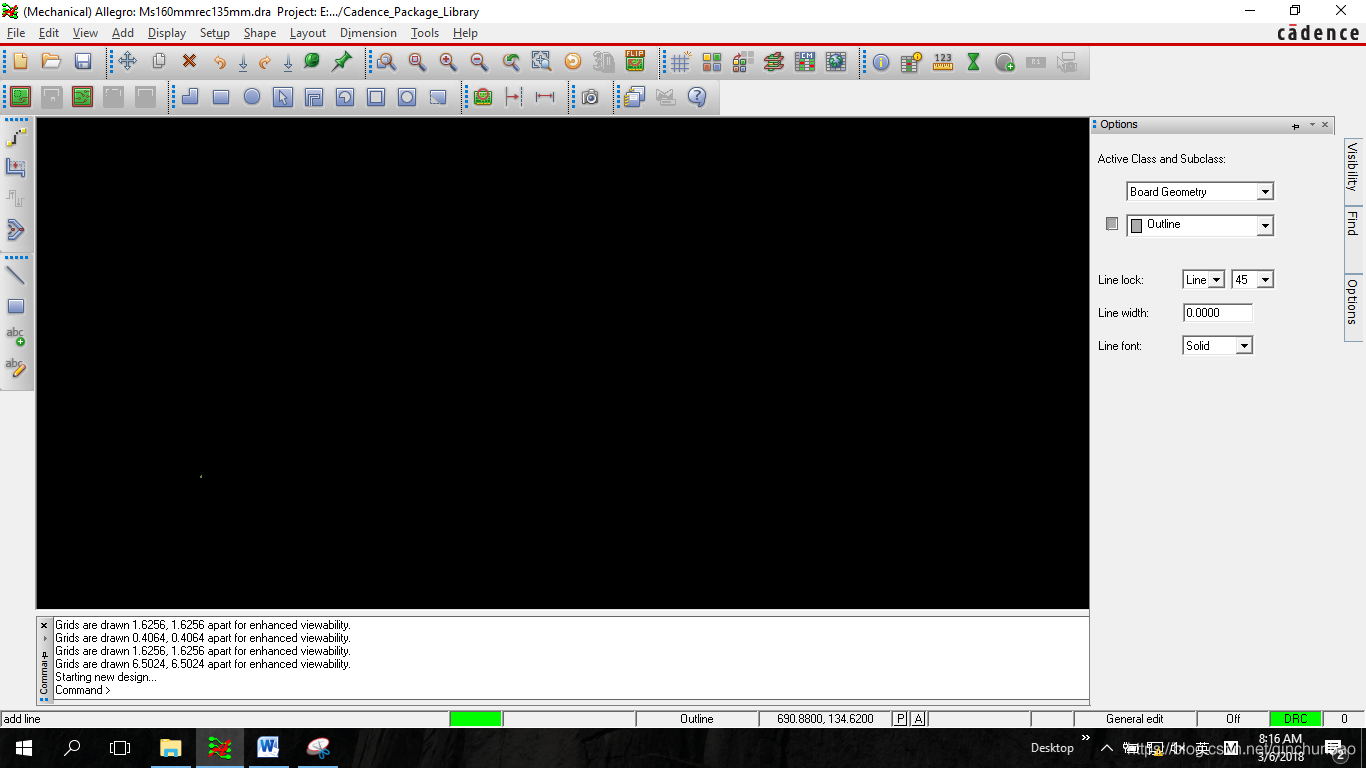
在命令行输入:
x 0 0 按Enter 键
ix 160按Enter 键
iy 135按Enter 键
ix -160按Enter 键
iy -135按Enter 键
右键→done
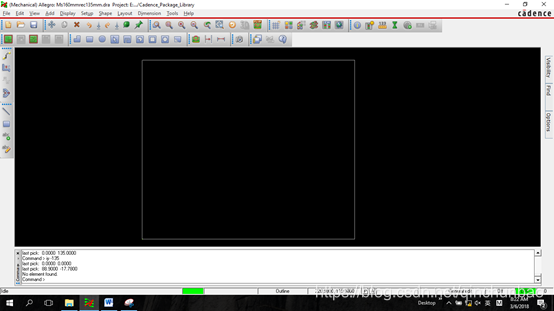
4、添加定位孔 执行菜单命令“Layout”→“Pins”
在控制面板的“Options”页面,padstack路径选择hole6d0cir_3d5cir
在命令行输入:
x 4.25 4.25 按Enter键
x 155.75 4.25按Enter键
x 155.75 130.75按Enter键
x 4.25 130.75按Enter键
右键→done
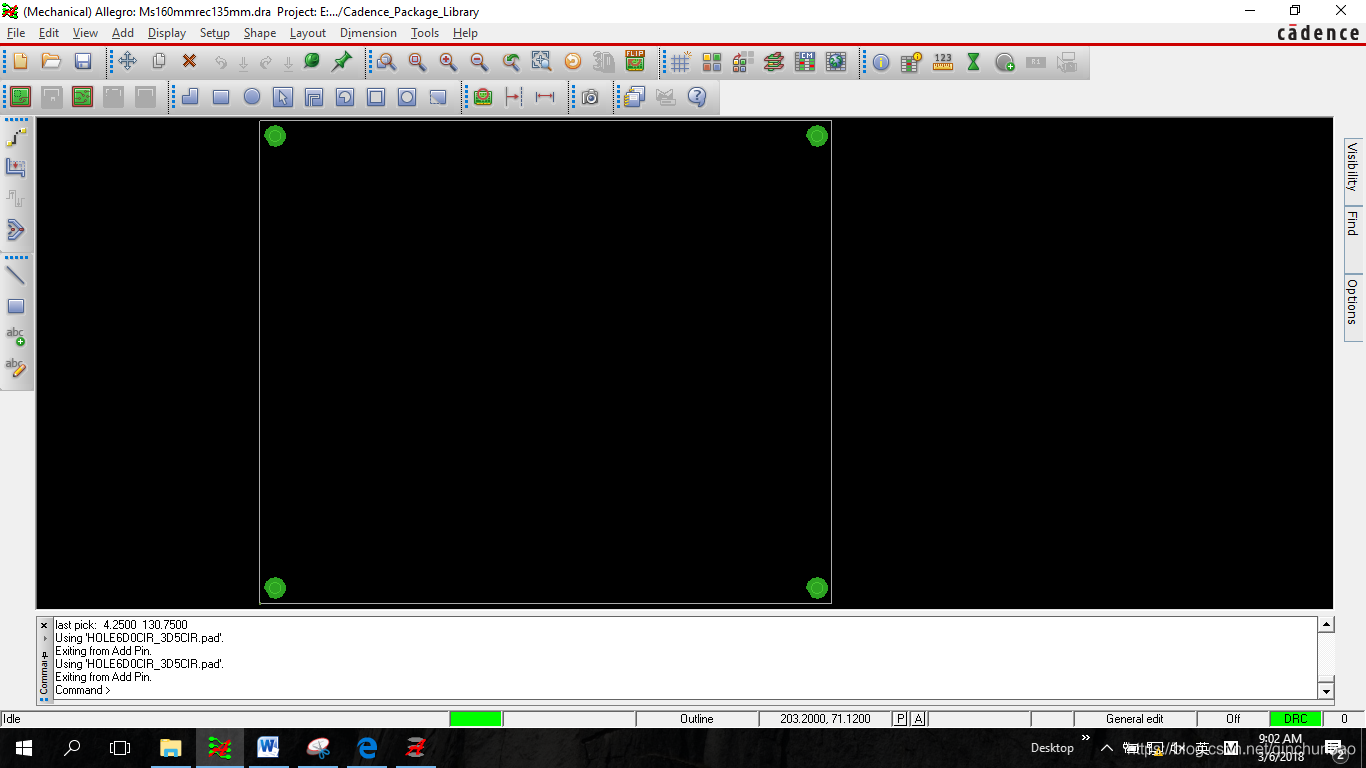
5、左上角倾斜拐角的添加
执行菜单命令“Dimension”→“chamfer”
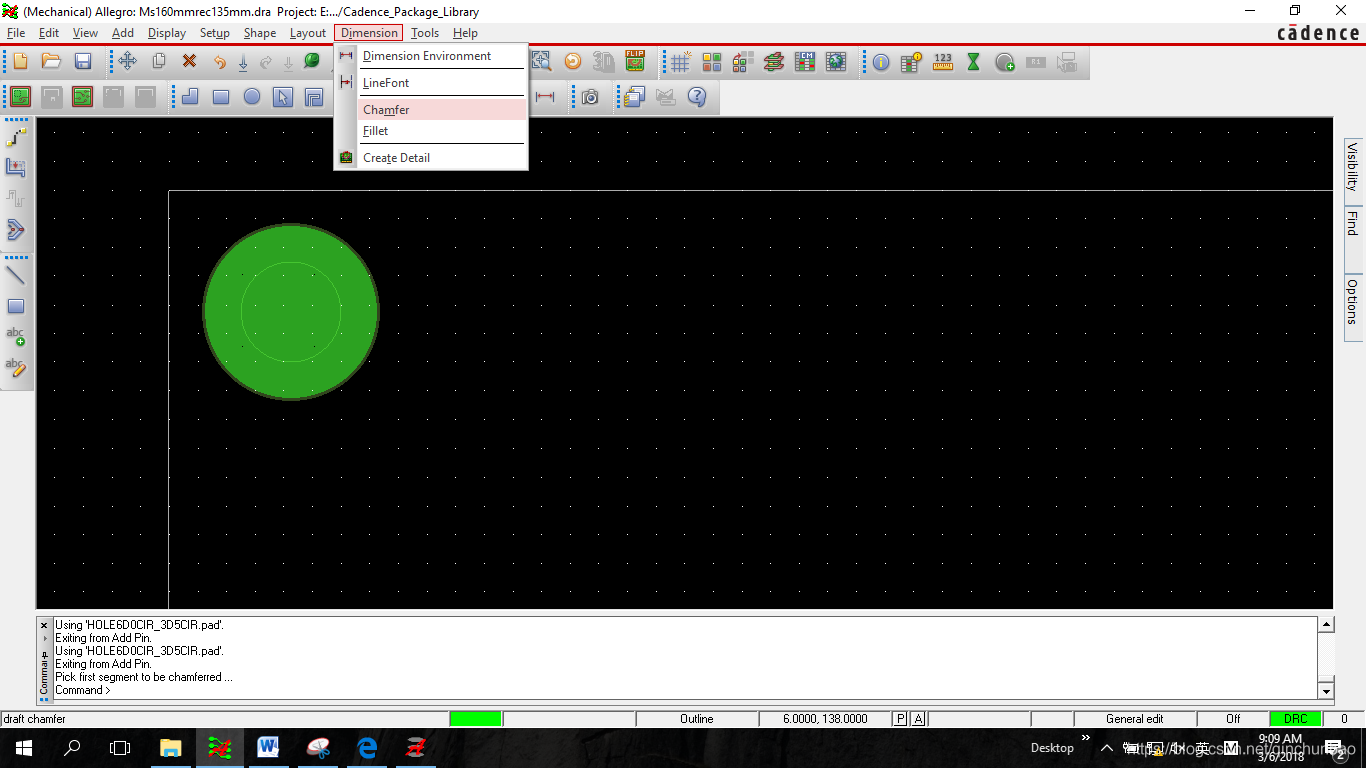
在控制面板的“Options”页面,”First”栏输入3,命令窗口提示Pick first segment to be chamferred ...
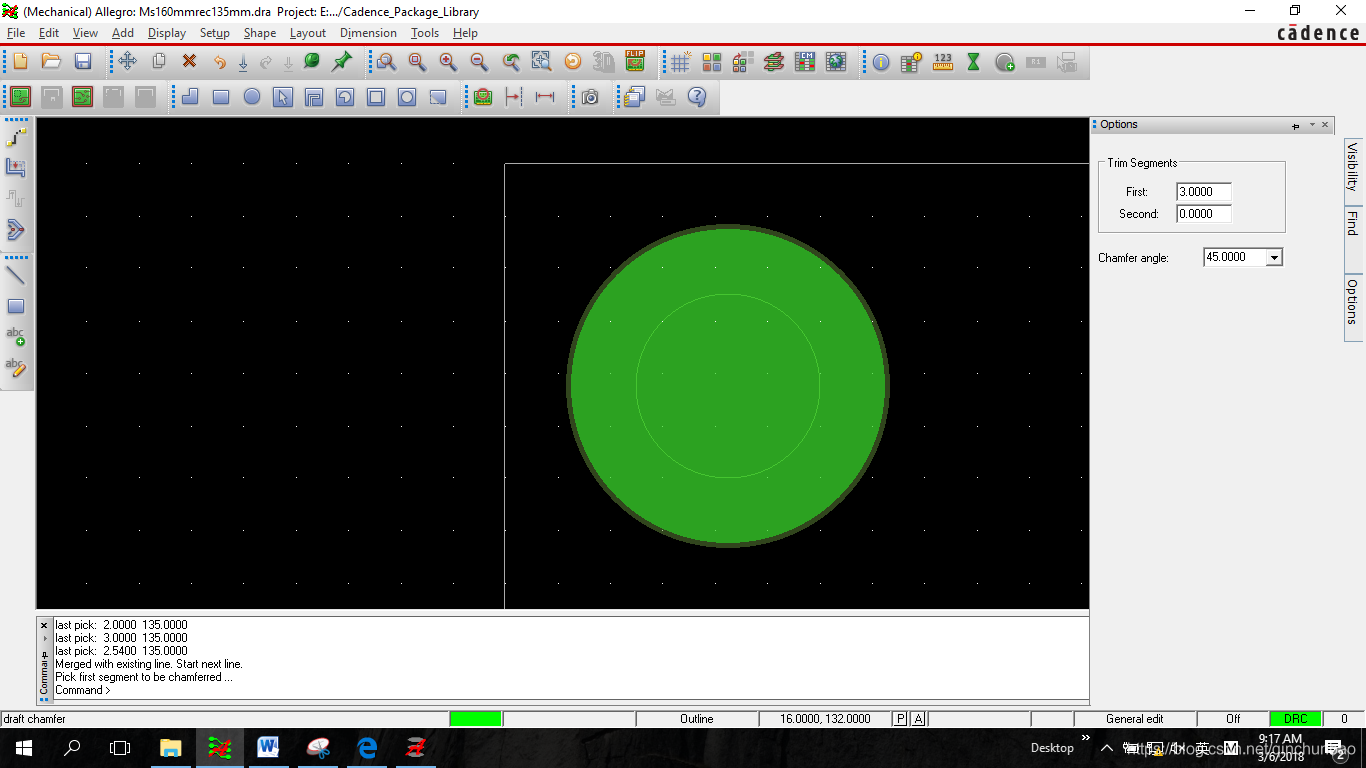
先单击直角的一边,然后单击另一边,也可以用鼠标左键框住所要斜切的直角,如下图所示
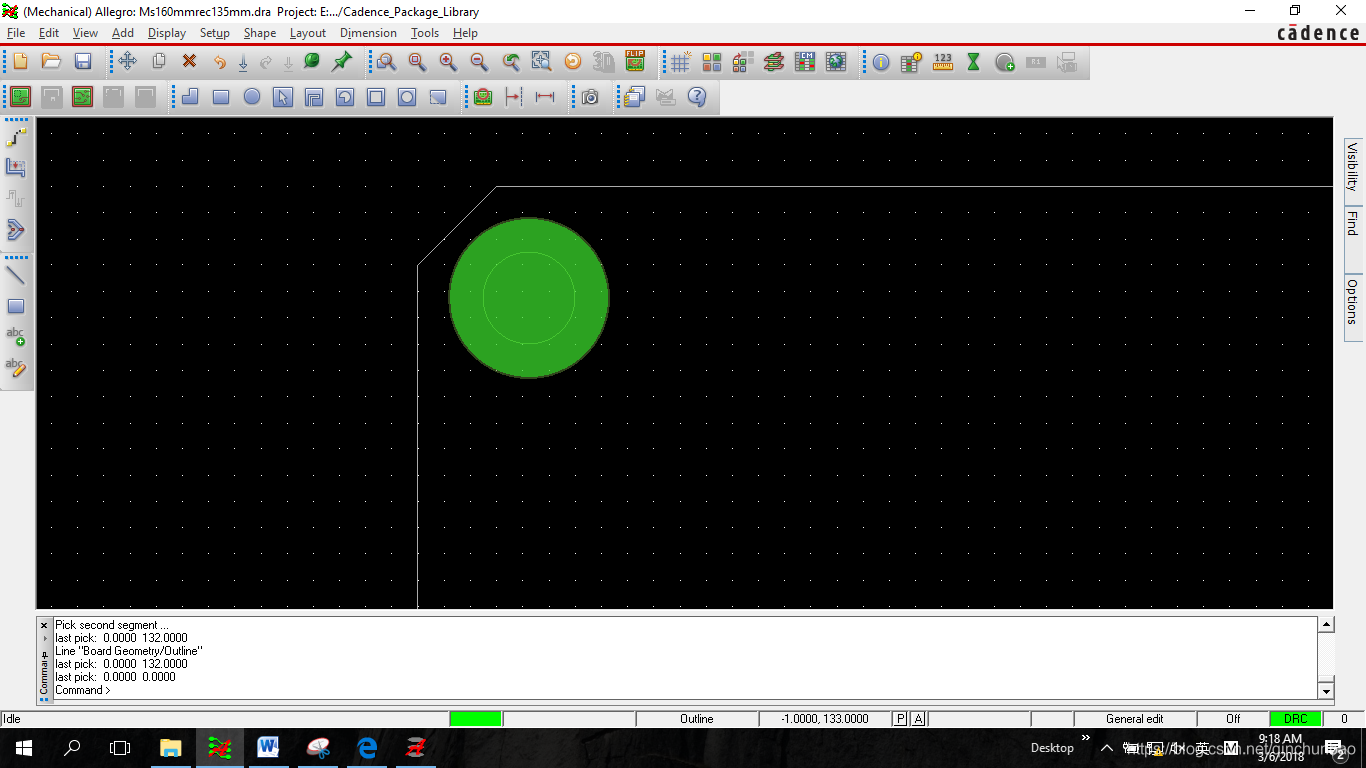
6、尺寸标注
执行菜单命令“Dimension”→“Dimension Environment”

然后在编辑区点击右键,在下拉菜单中选择“Parameters”可以设置标注的参数、单位、容差等。
执行菜单命令“Dimension”→“Dimension Environment” 然后在编辑区点击右键,在下拉菜单中选择“Linear dimension”,单击要标注的起始点,会出现一个标志,然后单击终点,移动鼠标到合适位置,出现标注值,单击鼠标左键确认,依次标注,最后右键→Done。
标注斜角:
执行菜单命令“Dimension”→“Dimension Environment” 然后在编辑区点击右键,在下拉菜单中选择“Chamfer Leader”
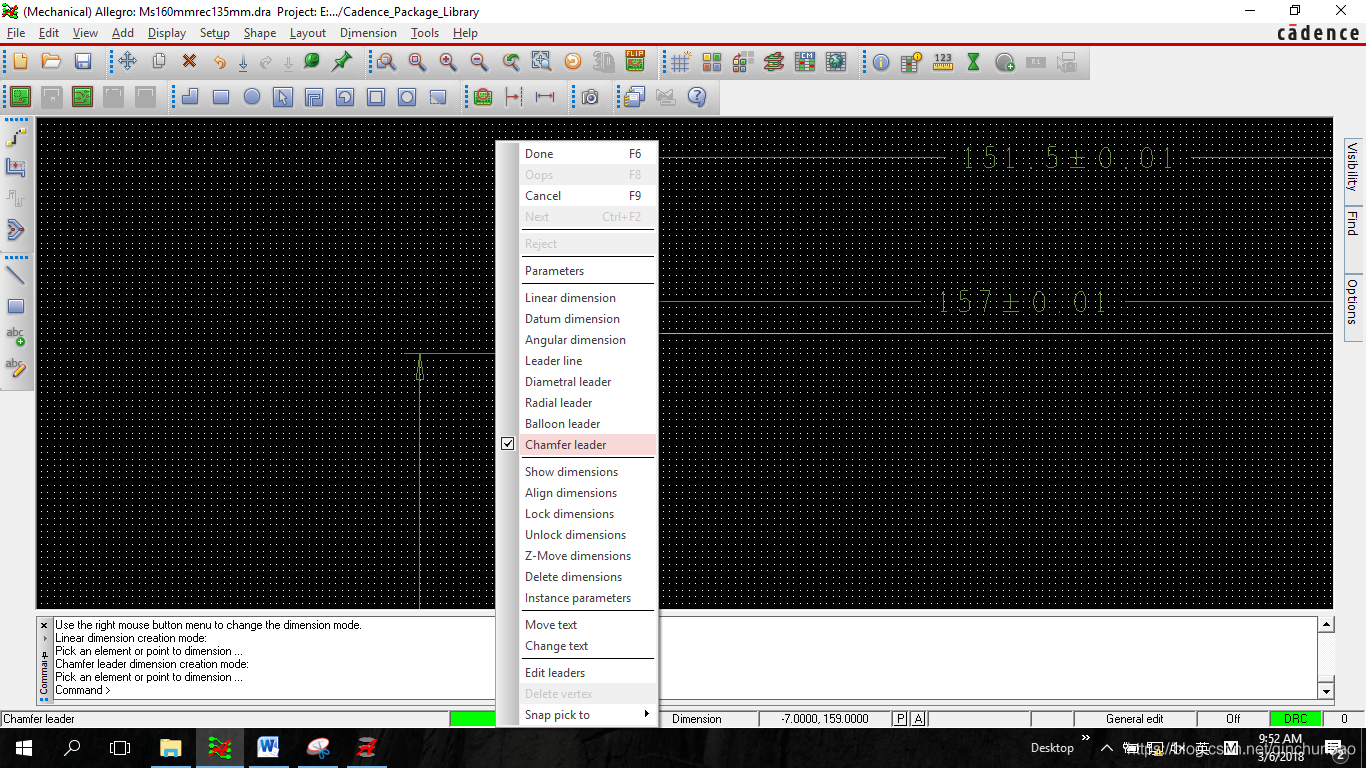
单击45°的斜线,拖动鼠标到合适位置,单击鼠标左键确定位置,右键→Done
7、设置允许摆放和允许布线的区域
执行菜单命令“Edit”→“Z-Copy Shape”设置控制面板的“Option”页面——“Copy to Class”栏设置为“Package Keepin”,“Copy to Subclass”设置为“ALL””Size”栏选Contract(收缩),在“Offset”框输入1.27
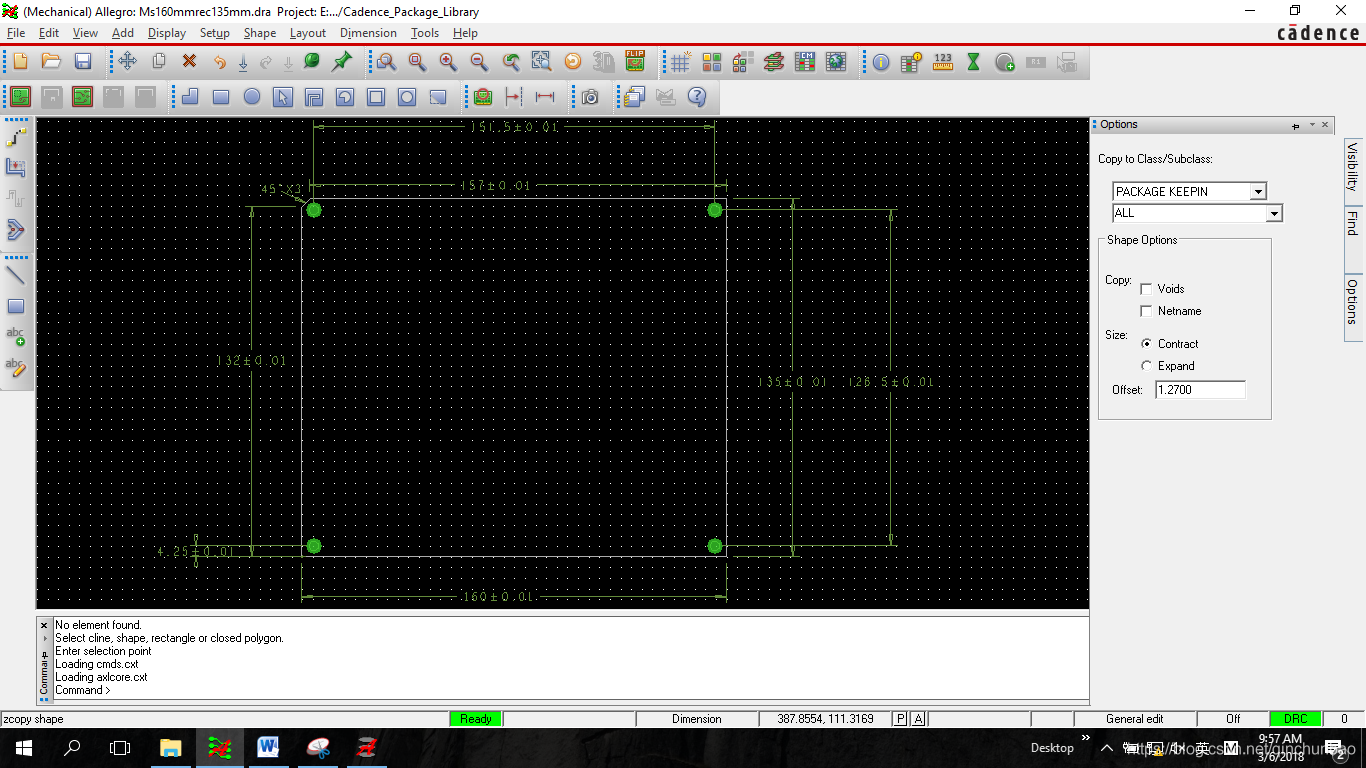
单击板框的边界就会出现允许摆放的区域,如图所示
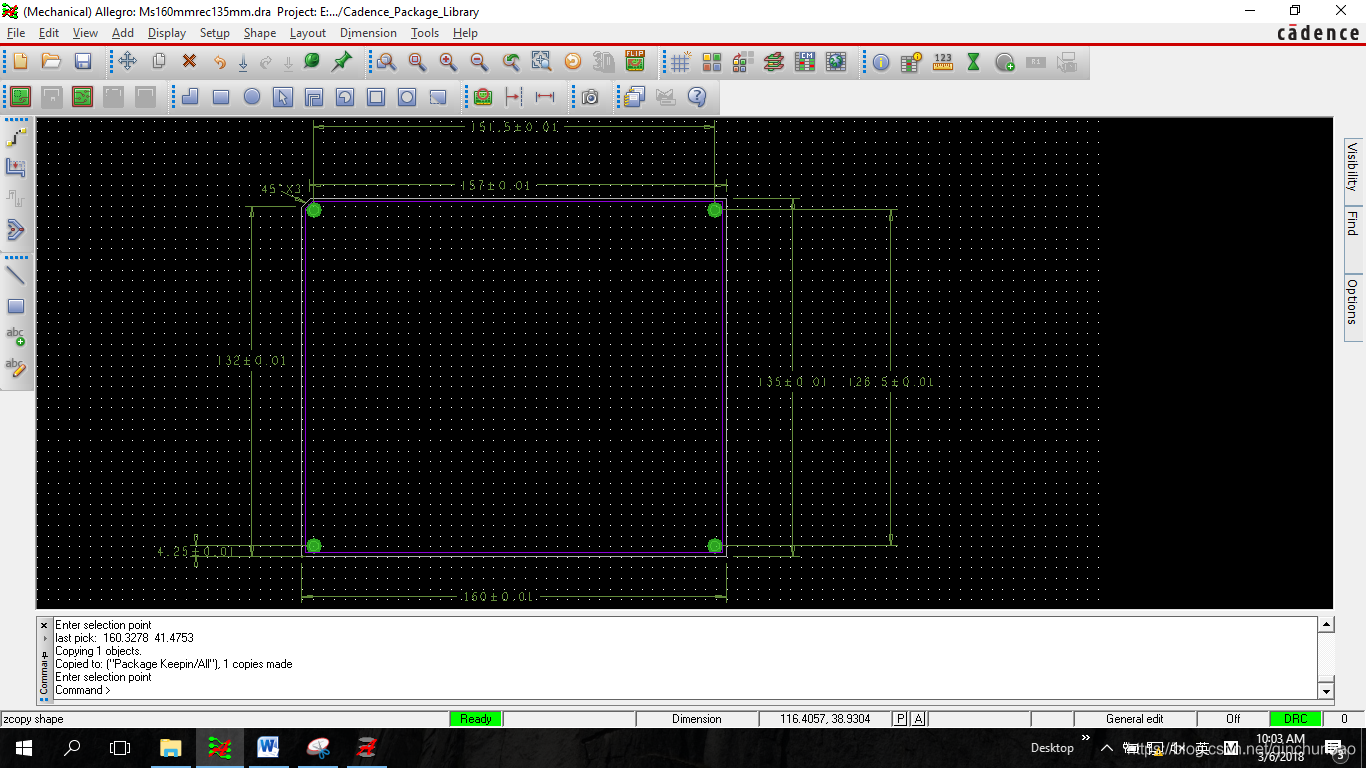
同样的操作设置控制面板的“Option”页面——“Copy to Class”栏设置为“ROUTE KEEPIN”,“Copy to Subclass”设置为“ALL””Size”栏选Contract(收缩),在“Offset”框输入1, 单击板框的边界就会出现允许布线的区域,如图所示
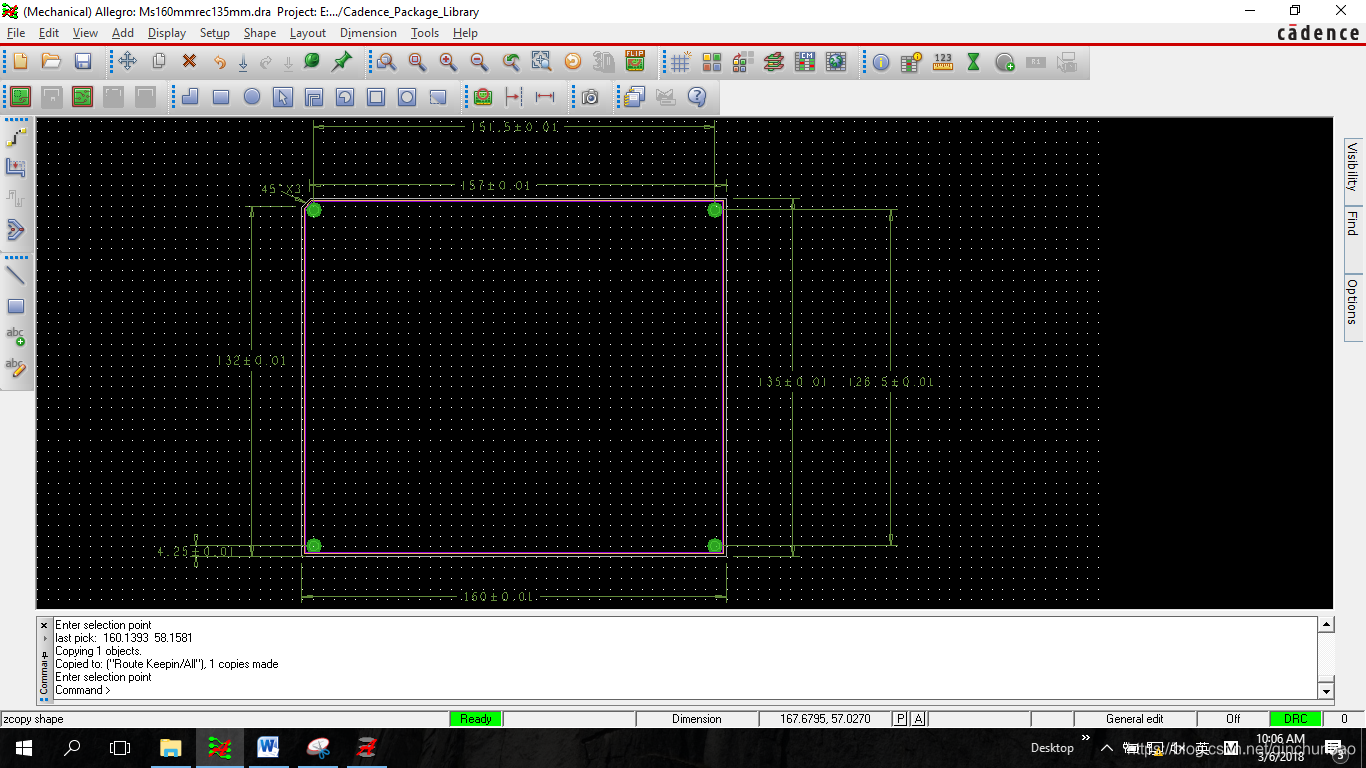
8、在定位孔附近设置禁止布线区域
执行菜单命令“Setup”→“Areas”→“Route Keepout”
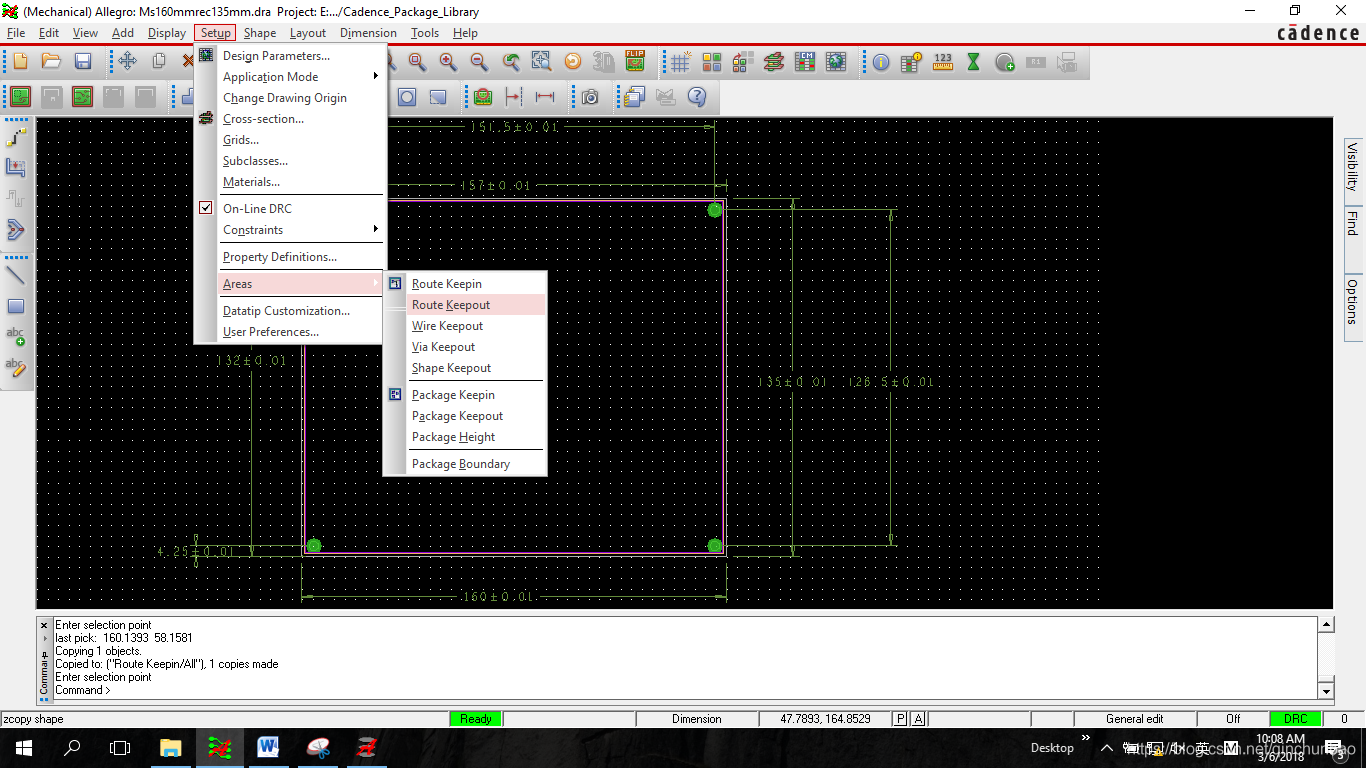
通过命令行输入坐标或先定义矩形尺寸然后输入矩形放置坐标完成禁止布线区域
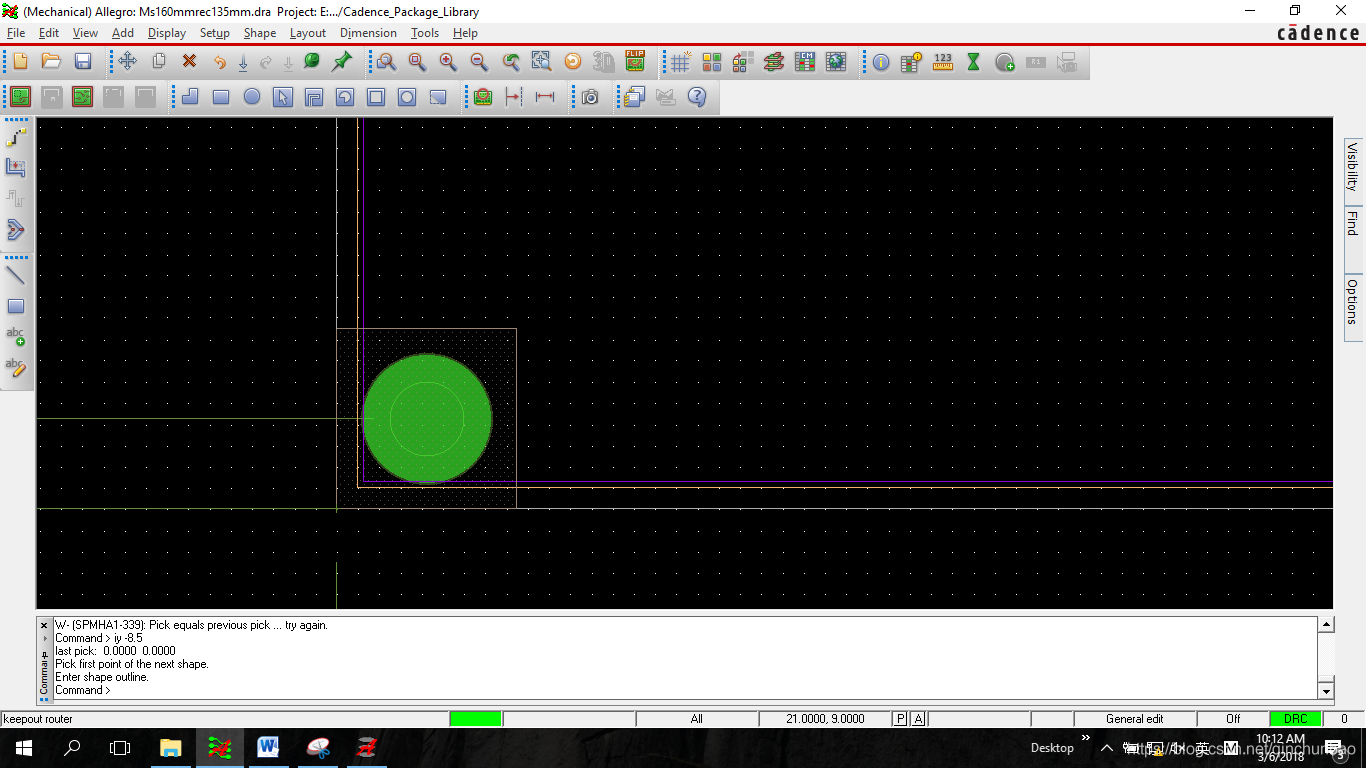
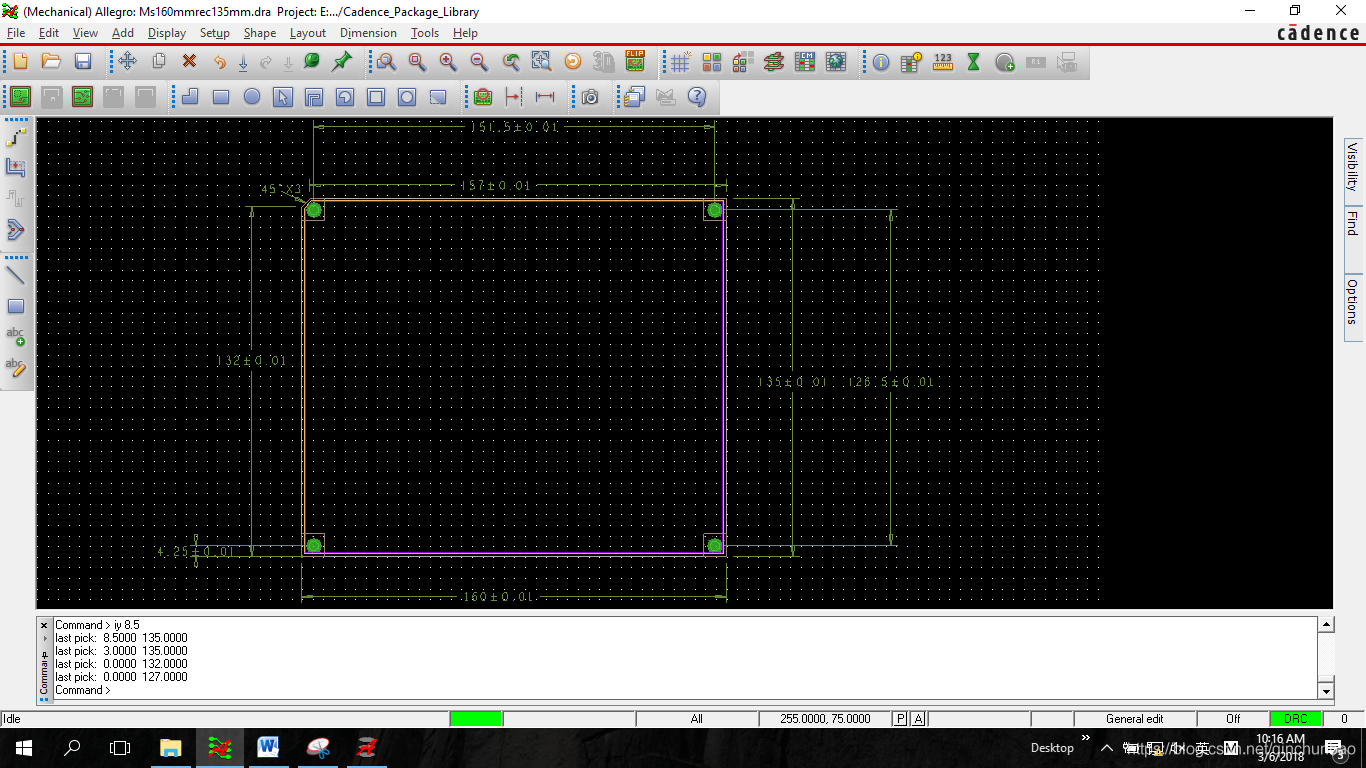
9、保存,完成机械符号的建立
'Ms160mmrec135mm.dra' saved to disk.
Symbol 'ms160mmrec135mm.bsm' created.
10、添加机械符号
新建或打开brd文件
执行菜单命令“Place”→“Manually”,
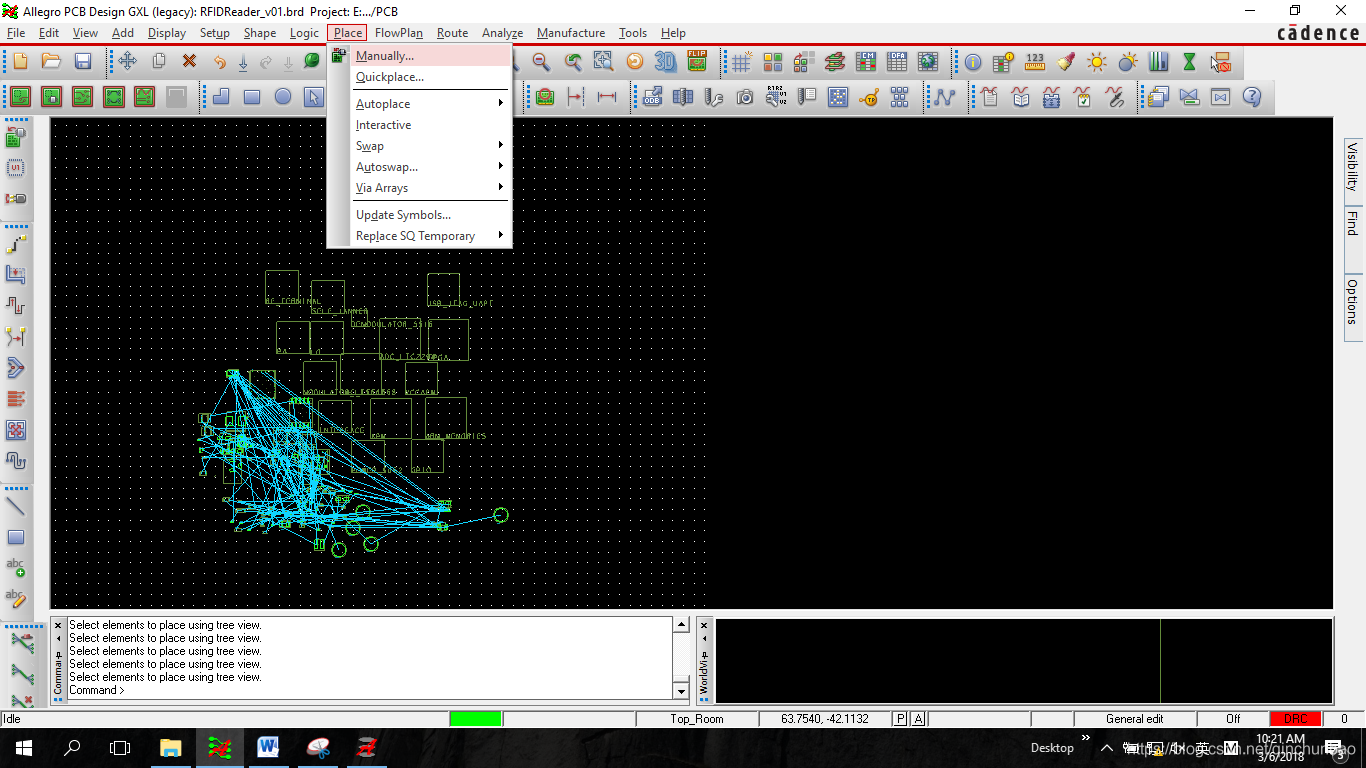
弹出“Placement”对话框,在“Advanced Setting”页面选择“Database”和“Library”选项
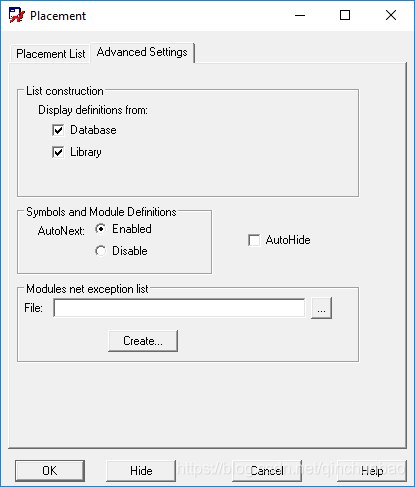
在“Placement List”页面选择“Mechanical symbols”目录
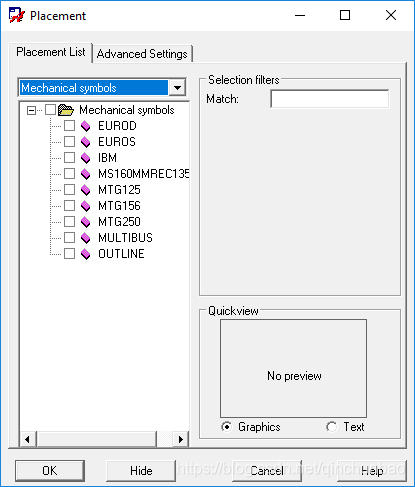
选中MS160mmX135mm,单击“hide”按钮
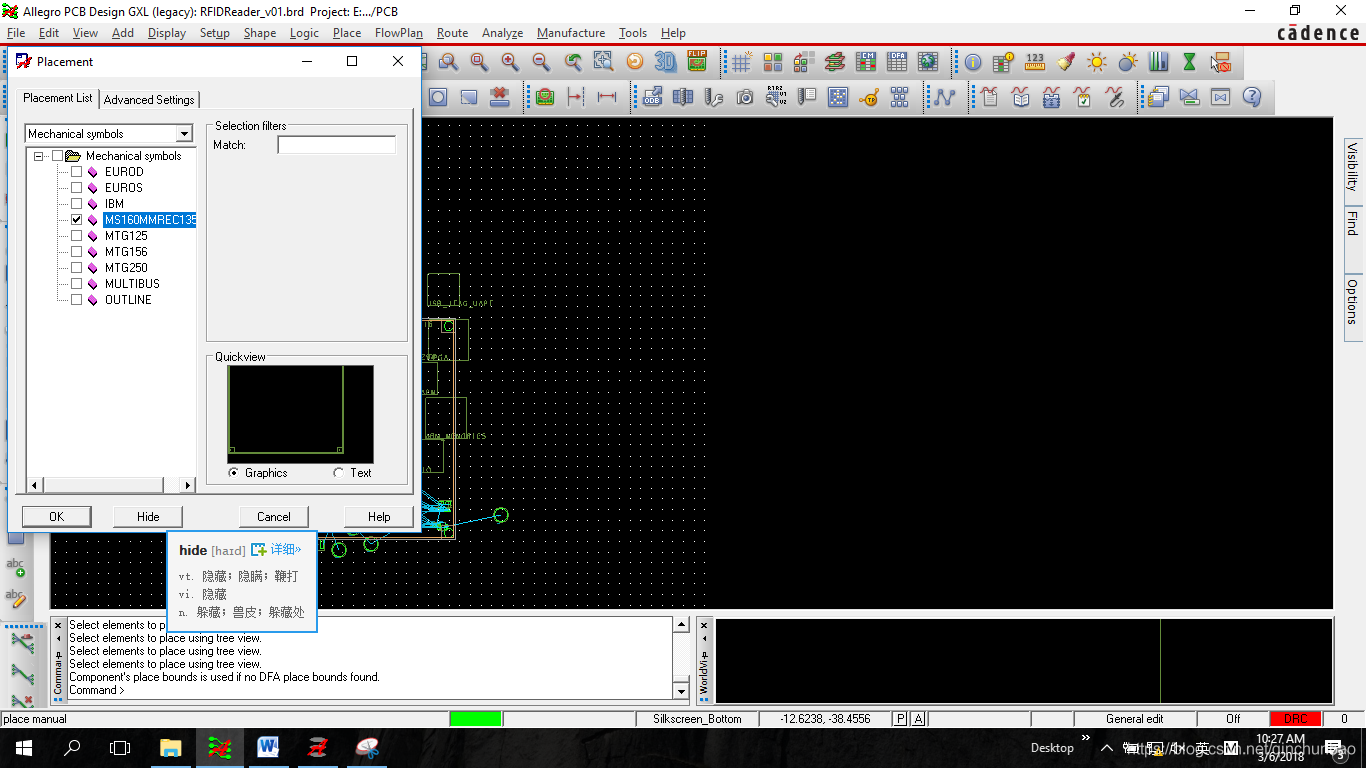
在命令窗口输入x 0 0 按Enter键,将机械符号放置在绘图原点。
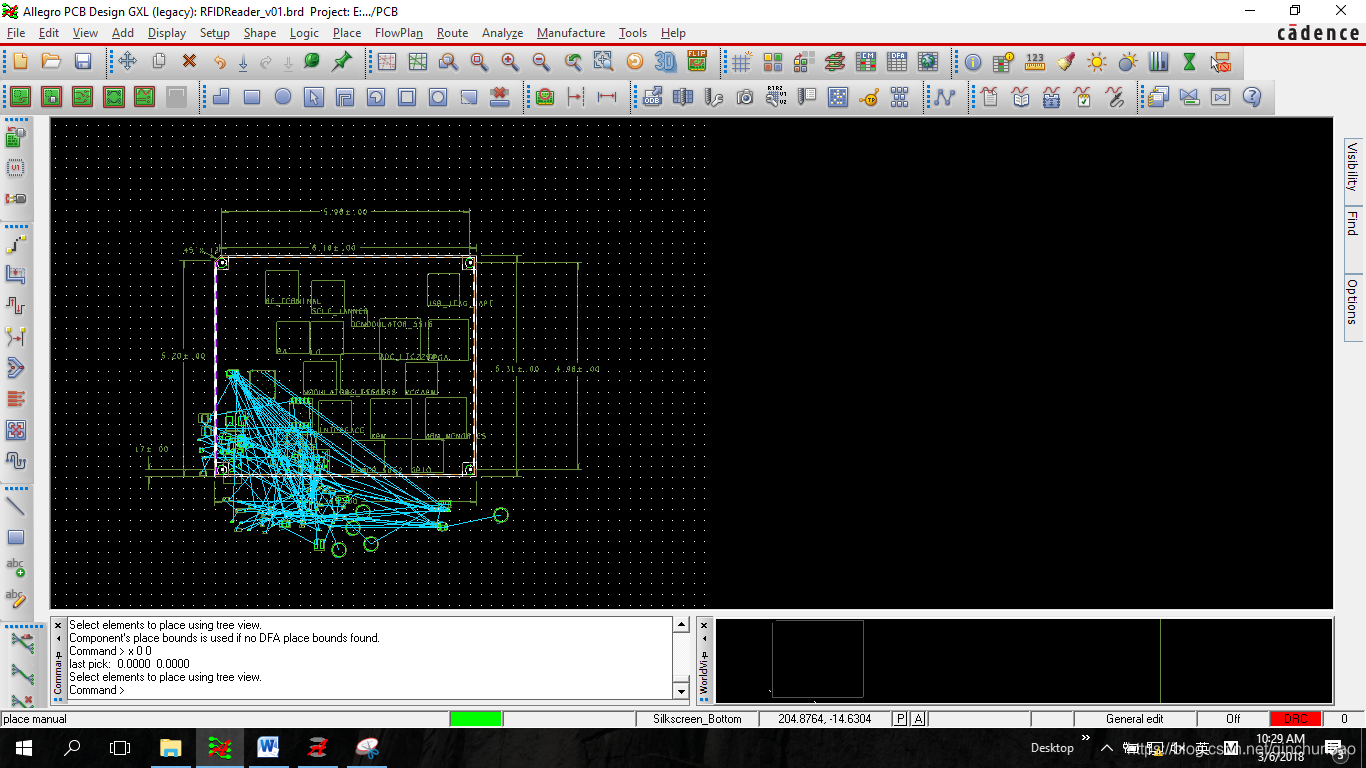
Good time!
